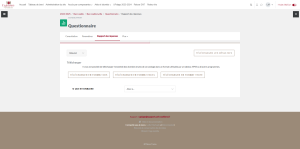Que recherchez-vous ?
Un contenu sur ce site
Une personne sur l'annuaire
Une formation sur le catalogue
Un contenu sur ce site
Une personne sur l'annuaire
Une formation sur le catalogue
L’activité Consultation dans Updago est un module permettant d’administrer des questionnaires prédéfinis visant à recueillir des informations sur les perceptions, les attitudes et l’expérience des étudiants dans un environnement d’apprentissage en ligne. Ces outils, validés et conçus pour favoriser la réflexion pédagogique, aident les enseignants à mieux comprendre les besoins et attentes des étudiants, ainsi qu’à évaluer l’efficacité de leur enseignement.
Les questions proposées dans ces consultations sont fixes et ne peuvent pas être modifiées, contrairement au module Feedback, qui permet de créer des enquêtes personnalisées.
En tant qu’enseignant universitaire, vous pouvez utiliser l’activité Consultation pour :
Évaluer l’environnement d’apprentissage en ligne
Analyser les attitudes et styles d’apprentissage des étudiants
Encourager la réflexion des étudiants sur leur parcours
Comparer les attentes et les perceptions des étudiants
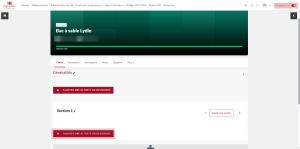
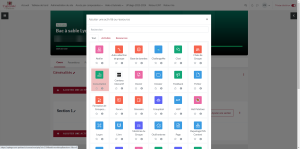
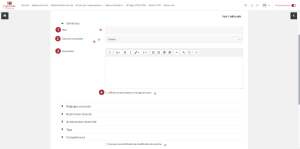
1. Il s’agit du titre de l’activité que vous devez renseigner.
2. Choisissez le type de consultation :
3. Vous pouvez ajouter une description expliquant l’objectif de l’activité.
4. Si ce réglage est activé, la description ci-dessus sera affichée sur la page du cours, juste au-dessous du lien vers l’activité ou la ressource.
N’oubliez pas d’enregistrer.
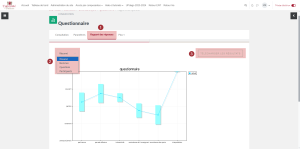
1. Cet onglet permet d’accéder aux résultats des réponses des étudiants au questionnaire. Il est utilisé pour analyser les données collectées à partir des consultations.
2. Ce menu déroulant propose plusieurs vues pour examiner les résultats :
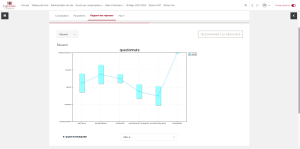
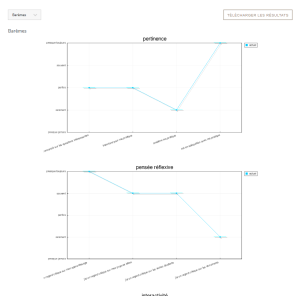
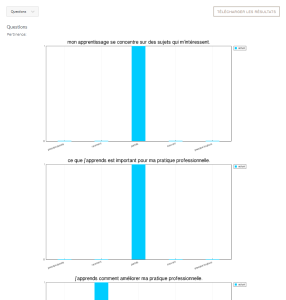
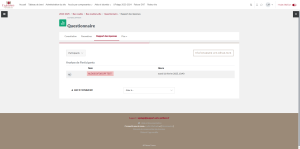
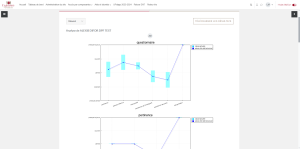
3. Ce bouton permet d’exporter les résultats du questionnaire sous un format téléchargeable (ODS, Excel, texte), facilitant leur exploitation et analyse hors de UPdago :